「4捨5入」とは、求める桁のひとつ下の桁が5以上なら切り上げ、4以下なら切り捨てることです。例えば、数値の「1234.56」を小数点第1位で4捨5入すると「1235」となります。
では、Excel(エクセル)で「4捨5入」をしてくださいと言われると、どのようにすれば迷う人が多いのではないでしょうか。今回は、Excel(エクセル)で「4捨5入」する「ROUND関数」の使い方を紹介します。
目次
Excel(エクセル)で「4捨5入」する【ROUND関数】
Excel(エクセル)で「4捨5入」を行うには「ROUND関数」を使います。ROUND関数の使い方は以下のとおりです。
ROUND(4捨5入したい値, 桁数(小数点以下何位まで四捨五入するか))
ここで「4捨5入したい値」には、任意のセルに入力した値や計算式などを指定します。
また「桁数」には4捨5入をしたい小数点以下の位をしてします。例えば、「0」を指定すれば整数に、1を指定すれば小数点以下1位になります。マイナスの値を指定すれば10の位、100の位など、大きな単位で4捨5入することも可能です。
「123.456」を小数点以下2位まで四捨五入する場合は「=ROUND(123.456, 2)」と入力します。すると結果は「123.46」になります。
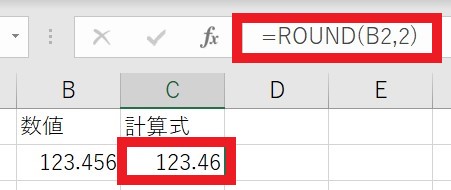
指定した値で丸める関数(「切り上げ」と「切り捨て」)
4捨5入以外に、指定した値を丸める(「切り上げ」または「切り捨て」)関数も紹介します。
切り上げを行うには「CEILING関数」、切り捨てを行うには「FLOOR関数」を利用します。どちらの関数も、第1引数に丸める対象の値、第2引数に丸める単位を指定します。
例えば、「CEILING(123.456, 0.1)」と指定すれば、「123.5」に切り上げられます。
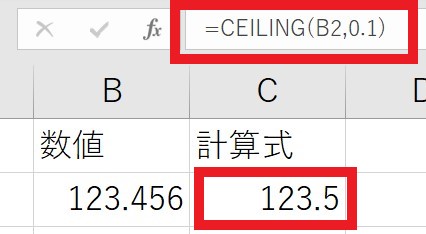
同様に、「FLOOR(123.456, 0.1)」と指定すれば、「123.4」に切り捨てられます。
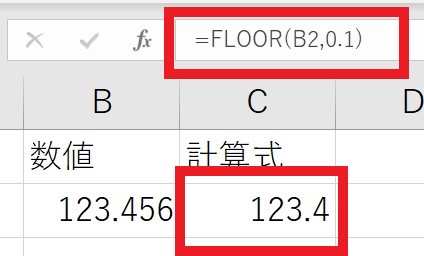
まとめ
- Excel(エクセル)で「4捨5入」をするには「ROUND関数」を使う
例: 「=ROUND(123.456, 2)」 → 123.46 - Excel(エクセル)で「切り上げ、切り捨て」をするには「CEILING関数」、「FLOOR関数」を使う



